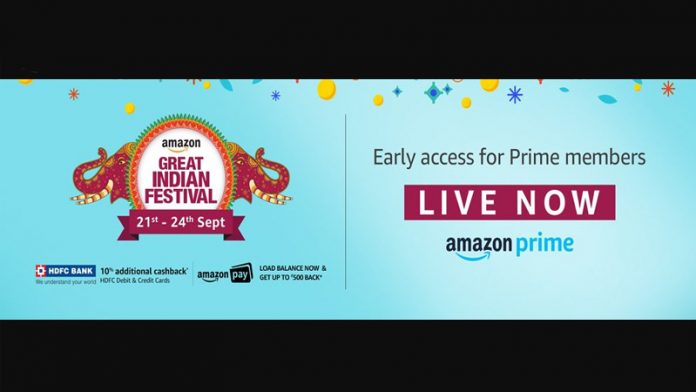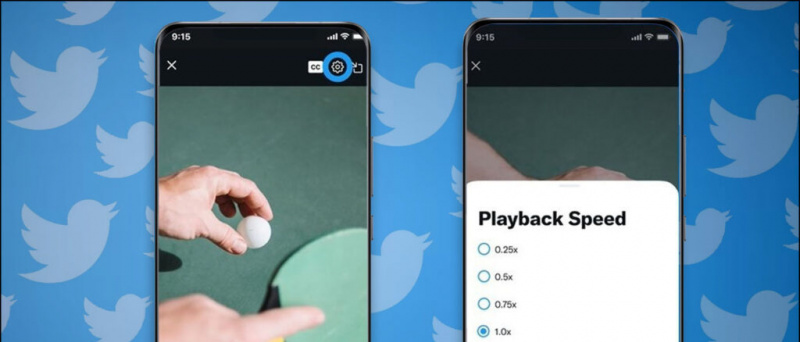కొన్నిసార్లు మేము Android స్మార్ట్ఫోన్లలో ఆలస్యం నోటిఫికేషన్లను పొందుతాము మరియు ఇది నిరాశపరిచింది, ప్రత్యేకించి ఈ నోటిఫికేషన్లు కొన్ని పని సంబంధిత అనువర్తనాల నుండి వచ్చిన సందర్భాలలో. కొన్నిసార్లు అనువర్తన నోటిఫికేషన్లు కొన్ని నిమిషాలు ఆలస్యంగా వస్తాయి మరియు కొన్నిసార్లు క్రొత్త మెయిల్ లేదా సందేశాన్ని స్వీకరించడానికి మేము గంటలు కూడా వేచి ఉండాలి. కాబట్టి మీరు కూడా సమయానికి నోటిఫికేషన్లు పొందకపోతే, దాని కోసం ఇక్కడ కొన్ని పరిష్కారాలు ఉన్నాయి. చదువు!
అలాగే, చదవండి | Android స్మార్ట్ఫోన్లో నోటిఫికేషన్ చరిత్రను ఎలా చూడాలి
Android లో ఆలస్యం చేసిన నోటిఫికేషన్ల కోసం పరిష్కారాలు
విషయ సూచిక
నోటిఫికేషన్ శబ్దాలను నియంత్రించడానికి Android అనువర్తనం
నేపథ్య పరిమితి
Android స్మార్ట్ఫోన్లు బ్యాటరీ జీవితాన్ని ఆదా చేయడానికి మీ ఫోన్ బ్యాటరీని నేపథ్యంలో ఉపయోగించకుండా కొన్ని అనువర్తనాలను పరిమితం చేస్తాయి. అయితే, ఈ కారణంగా, ఆ అనువర్తనం సరిగ్గా పనిచేయకపోవచ్చు మరియు దాని నోటిఫికేషన్ ఆలస్యం కావచ్చు. కాబట్టి సమయానికి నోటిఫికేషన్లను స్వీకరించడం ప్రారంభించడానికి మీరు నిర్దిష్ట అనువర్తనం యొక్క నేపథ్య పరిమితి సెట్టింగ్ను తనిఖీ చేయవచ్చు.



1] సెట్టింగులకు వెళ్లి ‘అనువర్తనం & నోటిఫికేషన్లు’ నొక్కండి.
2] మీ ఫోన్లో ఇన్స్టాల్ చేయబడిన అనువర్తనాల జాబితాను చూపించడానికి ‘అన్ని అనువర్తనాలను చూడండి’ ఎంచుకోండి మరియు ఆలస్యం నోటిఫికేషన్లను చూపించే అనువర్తనాన్ని నొక్కండి.
3] ఇక్కడ అనువర్తన వివరాల పేజీలో, అధునాతన డ్రాప్-డౌన్ నొక్కండి, ఆపై బ్యాటరీపై నొక్కండి.
4] ఆ తర్వాత నేపథ్య పరిమితిని నొక్కండి మరియు నేపథ్య పరిమితి నుండి అనువర్తనాన్ని తొలగించండి.
ఇది బహుశా ఆ అనువర్తనం కోసం ఆలస్యం నోటిఫికేషన్ల సమస్యను పరిష్కరిస్తుంది.
అలాగే, చదవండి | నేపథ్య ప్రక్రియను పరిమితం చేయడం ద్వారా మీ స్మార్ట్ఫోన్ను ఎలా వేగంగా తయారు చేయాలి
బ్యాటరీ ఆప్టిమైజేషన్ను కాన్ఫిగర్ చేయండి
పైన పేర్కొన్న ట్రిక్ పని చేయకపోతే, మీరు అదే సెట్టింగ్ నుండి బ్యాటరీ ఆప్టిమైజేషన్ను కూడా తనిఖీ చేయవచ్చు.



1] సెట్టింగులను తెరిచి “అనువర్తనాలు & నోటిఫికేషన్లు” ఎంచుకోండి.
3] ఇక్కడ అధునాతన డ్రాప్-డౌన్ నుండి “ప్రత్యేక అనువర్తన ప్రాప్యత” నొక్కండి.
4] ఆ తరువాత, “బ్యాటరీ ఆప్టిమైజేషన్” పై నొక్కండి మరియు డ్రాప్-డౌన్ నుండి అన్ని అనువర్తనాలను ఎంచుకోండి.
5] ఆలస్యం నోటిఫికేషన్లతో బాధపడుతున్న అనువర్తన పేరుపై నొక్కండి. ఇక్కడ మీరు మూడు ఎంపికలను చూస్తారు: “ఇంటెలిజెంట్ కంట్రోల్,” “ఆప్టిమైజ్” మరియు “ఆప్టిమైజ్ చేయవద్దు.”
6] మీ అనువర్తనం ఇంటెలిజెంట్ కంట్రోల్లో సెట్ చేయబడితే, ఇది అనువర్తన రకం మరియు ఉపయోగం ప్రకారం శక్తి వ్యూహాన్ని సర్దుబాటు చేస్తుంది, మూడవ ఎంపికను ఎంచుకోండి- ఆ అనువర్తనం కోసం ఆప్టిమైజ్ చేయవద్దు.
ఇప్పుడు, అనువర్తనం నోటిఫికేషన్లను చూపించడం ప్రారంభించవచ్చు.
మీ Google ఖాతా నుండి Android పరికరాన్ని ఎలా తీసివేయాలి
అడాప్టివ్ బ్యాటరీని ఆపివేయండి
మీకు ఇంకా సమయానికి నోటిఫికేషన్లు అందకపోతే, మీరు అడాప్టివ్ బ్యాటరీ ఫీచర్ ఆన్ చేసి ఉండవచ్చు. మీరు Android 9 మరియు అంతకంటే ఎక్కువ ఉపయోగిస్తుంటే, ఈ లక్షణం మీ ఫోన్ నోటిఫికేషన్లను కూడా ప్రభావితం చేస్తుంది, కాబట్టి దీన్ని ఆపివేసి, ఇది మీ కోసం పనిచేస్తుందో లేదో చూడండి.



సెట్టింగులకు వెళ్లి బ్యాటరీని ఎంచుకుని, ఆపై అడాప్టివ్ బ్యాటరీపై నొక్కండి. తదుపరి పేజీలో, “అడాప్టివ్ బ్యాటరీని వాడండి” టోగుల్ ఆఫ్ చేయండి.
బ్యాటరీ సేవర్ను ఆపివేయి
కొన్నిసార్లు బ్యాటరీ సేవర్ మోడ్ నోటిఫికేషన్ హెచ్చరికల వంటి మీ ఫోన్లో కొన్ని ప్రక్రియలను పరిమితం చేస్తుంది మరియు పరిమితం చేస్తుంది. Android లో ఆలస్యం నోటిఫికేషన్లను నిరోధించడానికి, మీ పరికరంలో బ్యాటరీ సేవ్ను నిలిపివేయండి. శీఘ్ర సెట్టింగ్ల ప్యానెల్ నుండి క్రిందికి స్వైప్ చేసి, దాన్ని నిలిపివేయడానికి బ్యాటరీ సేవర్ను నొక్కండి. లేదా, మీరు దీన్ని సెట్టింగులు> బ్యాటరీ మరియు తరువాత బ్యాటరీ సేవర్లో కూడా కనుగొనవచ్చు.
సూచించిన | Android ఫోన్లో వేగంగా ఎండిపోయే బ్యాటరీ సమస్యను పరిష్కరించడానికి 7 మార్గాలు
అనువర్తన కాష్ డేటాను క్లియర్ చేయండి
ఆలస్యం నోటిఫికేషన్ సమస్య నిర్దిష్ట అనువర్తనం వల్ల సంభవించినట్లయితే, మీరు అనువర్తనం యొక్క కాష్ డేటాను క్లియర్ చేయడాన్ని కూడా పరిగణించవచ్చు. కొన్నిసార్లు ఈ డేటాను క్లియర్ చేయడం వల్ల కొన్ని నోటిఫికేషన్ సంబంధిత సమస్యలను పరిష్కరించవచ్చు.



1] సెట్టింగులను తెరిచి, ‘అనువర్తనాలు & నోటిఫికేషన్లు’ ఎంచుకుని, ఇక్కడ ‘అన్ని అనువర్తనాలను చూడండి’ నొక్కండి.
రెండు] ప్రభావిత అనువర్తనాన్ని ఎంచుకోండి మరియు అనువర్తన సమాచారం పేజీలో ‘నిల్వ & కాష్’ నొక్కండి.
3] అనువర్తనం యొక్క కాష్ డేటాను క్లియర్ చేయడానికి ‘కాష్ క్లియర్’ బటన్ నొక్కండి.
డేటా సేవర్ను ఆపివేయి
డేటా సేవర్ అనేది వారి పని కోసం మొబైల్ డేటాపై ఆధారపడే వారికి Android లో ఉపయోగకరమైన లక్షణం. కానీ ఈ లక్షణం అనువర్తనాలు నేపథ్యంలో పనిచేయకుండా నిరోధించగలదు మరియు నోటిఫికేషన్లను ఆలస్యం చేస్తుంది. కాబట్టి మీరు మీ సెట్టింగులు-> నెట్వర్క్ & ఇంటర్నెట్-> అధునాతనంగా తెరవడం ద్వారా డేటా సేవర్ను ఆపివేయడానికి ప్రయత్నించవచ్చు మరియు అక్కడ నుండి “డేటా సేవర్” ను ఆపివేయండి.
సూచించిన | మీ Android స్మార్ట్ఫోన్లో మొబైల్ డేటాను ఎలా సేవ్ చేయాలి
రీనబుల్ డేటా లేదా వైఫై / విమానం మోడ్ను ఆపివేయి
Android లో నోటిఫికేషన్లు ఆలస్యం కావడానికి పేలవమైన నెట్వర్క్ కనెక్టివిటీ కూడా ఒక కారణం కావచ్చు. ఆపివేసి, మళ్ళీ మొబైల్ డేటా లేదా వైఫైని ఆన్ చేసి, ఆపై మీ నోటిఫికేషన్లు ఇప్పుడు పంపిణీ చేయబడ్డాయో లేదో తనిఖీ చేయండి.
ఆండ్రాయిడ్లో గూగుల్ నుండి చిత్రాలను ఎలా సేవ్ చేయాలి

విమానం మోడ్ను ఆన్ మరియు ఆఫ్ చేయడం మీ ఫోన్లోని నెట్వర్క్ కనెక్టివిటీ సమస్యలను కూడా పరిష్కరించగలదు. ఆలస్యం అయిన అనువర్తన నోటిఫికేషన్లను స్వీకరించడంలో ఇది మరింత సహాయపడవచ్చు.
కాబట్టి ఇవి Android లో ఆలస్యం నోటిఫికేషన్ సమస్యకు కొన్ని పరిష్కారాలు. మీరు ఇంకా సమస్యను ఎదుర్కొంటుంటే వ్యాఖ్యలలో మాకు చెప్పండి.
ఫేస్బుక్ వ్యాఖ్యలువద్ద తక్షణ సాంకేతిక వార్తల కోసం మీరు మమ్మల్ని అనుసరించవచ్చు గూగుల్ న్యూస్ లేదా చిట్కాలు మరియు ఉపాయాలు, స్మార్ట్ఫోన్లు & గాడ్జెట్ల సమీక్షల కోసం చేరండి గాడ్జెట్లు టెలిగ్రామ్ సమూహాన్ని ఉపయోగించండి లేదా తాజా సమీక్ష వీడియోల కోసం సభ్యత్వాన్ని పొందండి గాడ్జెట్లు యూట్యూబ్ ఛానెల్ ఉపయోగించండి.